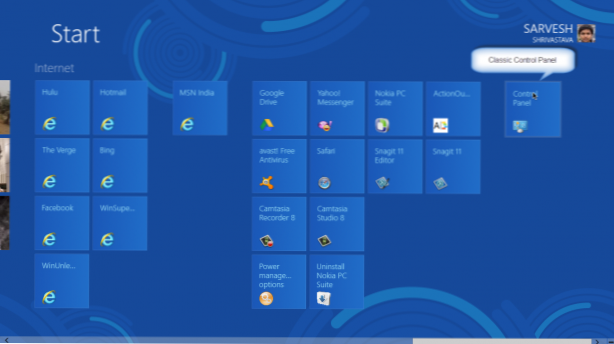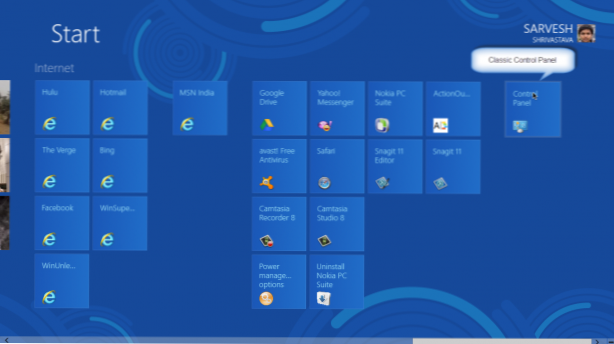
Die Metro-Benutzeroberfläche mit ihrem neuen Metro-gestalteten Control Panel ist Teil der umfassenden Neugestaltung von Windows 8. Allerdings ist das zuverlässige alte klassische Control Panel, das Sie kennen und lieben, immer noch vorhanden. So können Sie unseren alten Freund auf dem neuen Startbildschirm von Metro erscheinen lassen.
Die Windows 8 Metro-Systemsteuerung bietet einige wunderbare Funktionen, insbesondere für Metro-Apps. Die klassische Systemsteuerung dominiert diese neue Version jedoch in Bezug auf Funktionen und Benutzerfreundlichkeit.

Auf die Metro-Systemsteuerung können Sie einfach mit dem Einstellungs-Charm zugreifen. Standardmäßig besteht jedoch keine Möglichkeit, die klassische Systemsteuerung über den Startbildschirm zu starten. Wenn Sie diesem technischen Rezept folgen, können Sie die klassische Systemsteuerung an Ihren Windows 8-Startbildschirm anschließen, um den Zugriff zu erleichtern.
Erstellen Sie eine klassische Systemsteuerungsverknüpfung
1.Klicken Sie mit der rechten Maustaste auf den Desktop und wählen Sie die Option Neu Menü und wählen Sie dannAbkürzung Möglichkeit.

2. In einem Fenster werden Sie aufgefordert, den Speicherort der Datei anzugeben. Kopieren Sie den unten angegebenen Code und fügen Sie ihn in das Feld ein. Klicken Sie anschließend auf Nächster Möglichkeit.
% windir% \ explorer.exe shell ::: {26EE0668-A00A-44D7-9371-BEB064C98683}

3. Hier werden Sie aufgefordert, den Namen der Verknüpfung einzugeben, die Sie erstellen möchten. Schreib einfach Schalttafel oder Klassische Systemsteuerung Klicken Sie in das Feld, und klicken Sie auf Fertig stellen.

Sobald Sie dies tun, wird auf dem Desktop eine neue Verknüpfung angezeigt, über die Sie auf die Systemsteuerung zugreifen können. Durch diese Methode wird ein Explorer-Symbol angezeigt. Wir können jedoch weiterhin daran arbeiten, das Symbol ordnungsgemäß zu ändern.
Ändern Sie das Verknüpfungssymbol in das Symbol der Systemsteuerung
4.Klicken Sie mit der rechten Maustaste auf die soeben erstellte Systemsteuerungs-Verknüpfungsdatei und wählen Sie die Option aus Eigenschaften Möglichkeit.

5. Klicken Sie auf die Durchsuchen-Schaltfläche und navigieren Sie zu C: \ Windows \ System32 und finde Shell32.dll Datei.

6. Suchen Sie das Symbol für die Systemsteuerung und wählen Sie es aus der Liste der im Feld enthaltenen Symbole aus.
7. Wählen Sie das Symbol und klicken Sie auf OK Taste. Klicken Sie jetzt auf Sich bewerben und klicken Sie erneut auf OK Taste.

Nachdem Sie das Symbol der Systemsteuerung-Verknüpfung aktualisiert haben, müssen Sie es an den Startbildschirm anheften.
Pin Verknüpfung zum Startbildschirm
8. Klicken Sie mit der rechten Maustaste auf die Systemsteuerungs-Verknüpfungsdatei, und wählen Sie aus Auf Startseite Möglichkeit.

Erfolg! Jetzt können Sie bequem vom Startbildschirm der Metro aus auf die klassische Systemsteuerung zugreifen.